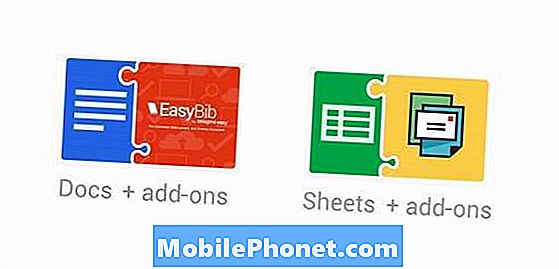#Huawei # P20Pro är en av de avancerade Android-enheterna som det kinesiska företaget släppte på marknaden i april förra året. Den här telefonens bästa funktion är dess kamera eftersom den kan ta fantastiska kvalitetsfoton. Detta förväntas av enheten eftersom den bakre kameran samutvecklas av Leica. Den här telefonen har en 6,1-tums AMOLED-skärm medan det finns en Kirin 970-processor under huven i kombination med 8 GB RAM-minne. Även om det här är en enhet med god prestanda, finns det tillfällen då vissa problem kan uppstå som vi kommer att ta itu med idag. I den här senaste delen av vår felsökningsserie kommer vi att ta itu med Huawei P20 Pro som inte laddas fast i Huawei-logotypen.
Om du äger en Huawei P20 Pro eller någon annan Android-enhet för den delen är du välkommen att kontakta oss med det här formuläret. Vi hjälper dig gärna med alla problem du har med din enhet. Detta är en gratis tjänst vi erbjuder utan några strängar kopplade till det. Vi ber dock att när du kontaktar oss försöker vara så detaljerade som möjligt så att en korrekt bedömning kan göras och rätt lösning kan ges.
Hur du fixar Huawei P20 Pro laddas inte fast i Huawei-logotypen
Problem: Min Huawei p20 pro laddas inte upp eller startar plötsligt och sitter fast på huawei-logoskärmen. Försökte alla lösningar inkl. Återställningsläge. När det är på laddaren blinkar ett rött ljus .. blir aldrig grönt.Jag kan ibland få upp en skärm som säger Coldboot.16 och säger att telefonen är låst. Talade med huawei inte alls. Bara föreslagna åtgärder när du förklarar och skickar till Storbritannien / Irlands servicecenter. Gav mig mycket skit om utländska telefoner och garantier ……… ..huawei tillverkas i Kina bara ohjälpsamt tjur och vägrade att titta på det om jag skickade det. Vad betyder cold boot och vad kan jag göra?
Lösning: Det första du måste göra i det här fallet är att se till att telefonens batteri har tillräcklig laddning. Följ stegen nedan för att ladda telefonen ordentligt.
- Rengör telefonens laddningsport med en burk med tryckluft. Se till att ta bort smuts eller skräp som kan fastna i den här porten.
- Ladda telefonen med väggladdaren
- Om telefonen inte laddas kan du försöka använda en annan laddningssladd och väggladdare. Du kan också försöka ladda telefonen från en datorns USB-port eller med en trådlös laddare.
När batteriet är tillräckligt laddat är det dags att felsöka problemet med att telefonen sitter fast i Huawei-logotypen. Innan du utför stegen nedan, se till att ta bort micro SD-kortet om det finns ett i telefonen.
Utför en mjuk återställning
Det första du behöver göra i det här fallet är en mjuk återställning. Detta uppdaterar telefonprogramvaran och löser vanligtvis den här typen av problem. För att göra detta, tryck och håll ned strömbrytaren i minst 10 sekunder eller tills telefonen startar om. När det finns aktivitet på skärmen kan du släppa strömbrytaren.
Starta telefonen i felsäkert läge
Detta gör att du kan kontrollera om problemet orsakas av en app som du laddade ner eftersom endast de förinstallerade apparna får köras i det här läget. Om problemet inte uppstår i det här läget bör du ta reda på vilken app som orsakar problemet och avinstallera det.
- Stäng av mobilen.
- Sätt på den igen
- När du ser Huawei-animationen på skärmen håller du ned volym ned-knappen
- Du kan se säkert läge i nedre vänstra hörnet när enheten har startat
Torka telefonens cachepartition från återställningsläget
Detta raderar tillfälliga data eller filer som är lagrade i telefonen som redan kan vara skadade och orsakar problemet. Denna procedur raderar inte dina personliga telefondata.
- Stäng av din Huawei P20 Pro-enhet.
- Vänta några sekunder tills telefonen stängdes helt av.
- Håll volym UPP-knappen intryckt tillsammans med strömbrytaren på din Huawei P20 Pro-enhet samtidigt ett tag
- Din telefon går in i lageråterställningsläget
- Använd volymknapparna för att markera ”torka cachepartitionen” och använd strömknappen för att välja den
- Starta om systemet när processen är klar
Utför en fabriksåterställning
Det här är det sista felsökningssteget som du bör utföra om ovanstående steg inte löser problemet. Detta återställer din telefon till dess ursprungliga fabriksförhållande. Observera att detta raderar din telefondata.
- Håll volym upp och strömknapparna intryckta tills EMUI-logotypen visas på skärmen.
- Tryck på Rensa data / fabriksåterställning.
- Välj Rensa data / fabriksåterställning.
- Telefonen rensar nu allt innehåll.
- Välj Starta om systemet nu.
- Telefonen startar nu om till den ursprungliga installationsskärmen.
Om ovanstående steg inte löser problemet, orsakas detta troligen av en felaktig hårdvarukomponent redan. Du måste reparera telefonen i ett servicecenter.
Skicka oss gärna dina frågor, förslag och problem som du har stött på när du använder din Android-telefon. Vi stöder alla Android-enheter som finns tillgängliga på marknaden idag. Och oroa dig inte, vi debiterar dig inte ett enda öre för dina frågor. Kontakta oss med hjälp av detta formulär. Vi läser alla meddelanden vi får men kan inte garantera ett snabbt svar. Om vi kunde hjälpa dig, hjälp oss att sprida ordet genom att dela våra inlägg med dina vänner.